

By Vernon Roderick, Last Update: April 1, 2018
Ich habe gerade scheint das iPhone nicht einzuschalten und ich habe keine Ahnung, wie ich das beheben soll. Bitte sagen Sie mir, dass es eine Lösung gibt, sonst werde ich in Schwierigkeiten geraten.
Das iPhone ist ein tolles Smartphone, das Flaggschiff-Handy von Apple und eine der bekanntesten Marken auf dem Markt. Jetzt, während es weiterhin eine zuverlässige und leistungsfähige mobile Einheit ist, kann ein schwarzer Bildschirm leblos zurück auf Sie starren, wenn Sie versuchen, ihn wieder einzuschalten, etwas, das wirklich jemanden erschrecken kann, der jemals ein Mobiltelefon besessen hat.
Glücklicherweise ist dies ein seltenes Ereignis, aber wenn es Ihnen passiert, ist es gut zu wissen, dass es immer noch einige mögliche Lösungen gibt, die das aktuelle Problem lindern könnten.

Fix iPhone wird nicht aktiviert Problem
Teil 1. Laden Sie den Akku auf, um Ihr iPhone zu reparieren. Wird nicht eingeschaltetTeil 2. Neustart erzwingen, um das Problem des iPhone zu beheben, wird nicht aktiviertTeil 3. Wenn Sie den DFU-Modus aktivieren, um das iPhone zu reparieren, wird das Problem nicht aktiviertTeil 4. Stellen Sie die iPhone-Werkseinstellungen wieder herTeil 5. Der beste nützliche Workaround zum Reparieren des Problems wird auf dem iPhone nicht aktiviertVideo Guide: Wie man dein iPhone repariert kann Problem nicht beginnen
Lassen Sie uns eines der wahrscheinlicheren Szenarien angehen, vielleicht haben Sie keine Batterie mehr, bevor Sie es überhaupt realisieren. Wenn ein iPhone vollständig entladen ist, müssen Sie wahrscheinlich eher früher als später einen Stecker finden. Nachdem Sie es an eine Wand oder ein Computer- oder Laptopkabel angeschlossen haben, geben Sie es bitte kurz an.
Angenommen, Sie haben wirklich keine Batterie mehr, werden Sie schließlich das Symbol einer Batterie mit einem roten Balken sehen, das ist ein guter Hinweis darauf, dass Sie gerade keinen Saft mehr haben. Geben Sie ihm ein paar Minuten Zeit, um den Akku wieder aufzuladen, und er wird hoffentlich wieder funktionieren.
Leider müssen Sie ein paar Minuten warten, bevor Sie überprüfen, ob sich das iPhone nach dem Ladevorgang einschaltet und wenn alles Ihren Weg geht, haben Sie Ihr Telefon in kürzester Zeit wieder in der Tasche oder Handtasche. Nun, wenn die Batterie-Sache nicht dein Hauptproblem war, solltest du vielleicht zu einer anderen möglichen Lösung gehen.
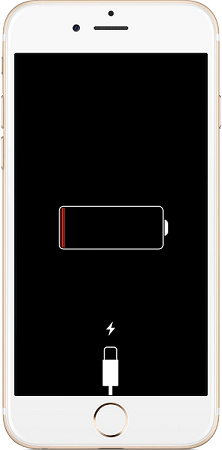
IPhone aufladen, um zu reparieren
Für diejenigen, die es nicht wissen, ist der Force-Neustart oder Force-Reset am besten, wenn das Telefon blockiert oder nicht mehr reagiert. Es gibt ihm eine Chance, neu zu setzen oder neu zu beginnen, in der Hoffnung, dass es den gefürchteten gefrorenen Bildschirm entfernen kann. Funktioniert es für Telefone, die nicht wieder einschalten?
Vielleicht gibt es nur einen Weg zu wissen und das ist es, es auszuprobieren. Um einen Neustart zu erzwingen, drücken Sie einfach die Home-Taste und die Ein / Aus-Taste für 15 Sekunden oder bis das Apple-Logo auf dem Bildschirm mit einem schwarzen Hintergrund erscheint. Nach ein paar Minuten können Sie das Telefon erneut versuchen.
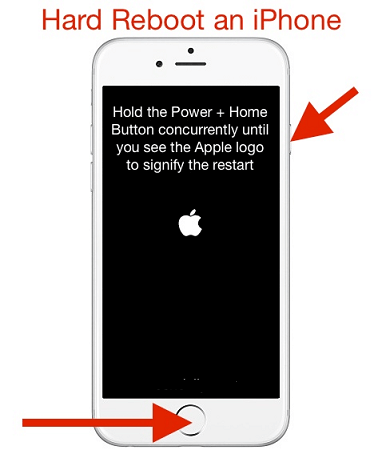
Zum Beheben Neustart des iPhone erzwingen, schaltet das Problem nicht ein
Noch einmal, wenn dies Ihr Problem löst, dann sind Sie in gutem Zustand mit Ihrem Telefon. Wenn das Problem dadurch jedoch nicht behoben wird, ist es an der Zeit, mit den nächsten Schritten fortzufahren.
Hinweis:
Bitte beachten Sie, dass bei neueren iPhone-Modellen der Erzwingungsneustart ein wenig anders aussehen kann. Weitere Informationen dazu, wie Sie mit einem Erneut-Neustart-Vorgang fortfahren sollten, finden Sie online.
Wenn beide Methoden für Sie eher schlecht sind, können wir den DFU-Modus ausprobieren, der das Problem lösen könnte. Der DFU-Modus kann Ihnen helfen, Ihr iOS auf eine ältere Version herunterzustufen, was wiederum die Probleme des Telefons, das nicht eingeschaltet wird, lösen könnte.
Wenn Ihr Telefon nach der Aktualisierung Ihres iOS-Geräts nicht eingeschaltet wird, ist dies möglicherweise die ideale Lösung für Sie. Um das Telefon in den DFU-Modus zu schalten, müssen Sie sowohl die Ein- als auch die Home-Taste für 10 Sekunden gedrückt halten.
Jetzt besteht der Unterschied zu einem Force-Neustart darin, dass nach dem Loslassen des Betriebs- oder Sperrknopfs nach 10 Sekunden die Home-Taste gedrückt gehalten wird. Von hier aus benötigen Sie die Hilfe eines Computers, um Ihr iOS downgraden zu können.
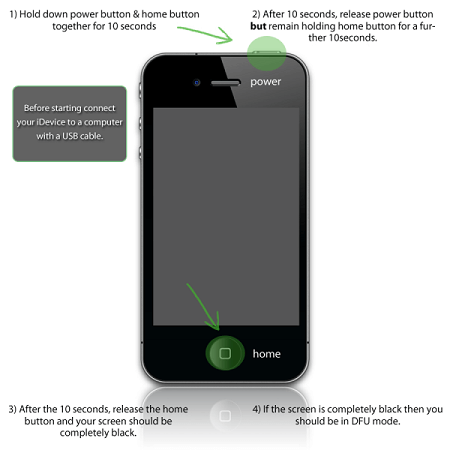
Setzen Sie das iPhone in den DFU-Modus, um es zu reparieren
Wenn Sie Ihr iOS-Gerät noch nicht aktualisiert haben und das Telefon sich immer noch nicht wieder einschalten lässt, stehen Ihnen noch einige weitere Optionen zur Verfügung.
Dies ist eine ziemlich verzweifelte Maßnahme, da dadurch nicht nur Ihr gesamtes Telefon zurückgesetzt wird, sondern auch alle darin enthaltenen Informationen und Daten entfernt werden. Bitte beachten Sie, dass, wenn Sie Ihre Dateien nicht gesichert haben, dies nicht unbedingt etwas ist, das Sie unterhalten möchten. Wenn Sie Ihr Telefon nur zurückhaben möchten, könnte dies funktionieren.
Für diese Lösung benötigen Sie Ihr iPhone und iTunes. Wenn Sie Ihr iPhone mit iTunes verbinden, sollten Sie eine linke Leiste und eine Registerkarte Zusammenfassung sehen, die von Interesse sein könnte. Bitte drücken Sie es und suchen Sie nach dem "Wiederherstellen iPhone" Taste.
Dies wird Ihnen helfen, Ihr Telefon wiederherzustellen und alle Informationen darauf zu löschen. Stellen Sie bitte sicher, dass Ihre Informationen ordnungsgemäß gesichert wurden, sonst laufen Sie Gefahr, alle Ihre Nummern, Kontakte usw. zu verlieren, wenn Sie diesen Schritt ausführen.
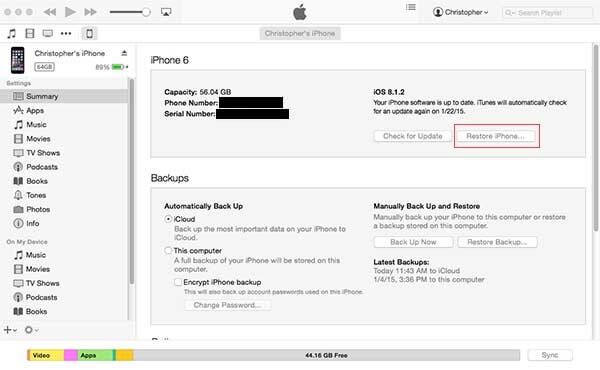
IPhone wiederherstellen, um das Problem zu beheben, kann nicht gestartet werden
Auch wenn Sie diese Idee nicht allzu sehr mögen, können Sie vielleicht zur letzten Option übergehen.
FoneDog Toolkit könnte Ihnen einfach helfen und Ihr iPhone wieder funktionsfähig machen. Es kann sogar Informationen für Sie sichern, wenn Sie es benötigen und gelöschte Informationen wiederherstellen. iOS System Recovery Toolkit von FoneDog muss heruntergeladen und auf einem Computer oder Laptop installiert werden, bevor Sie fortfahren, aber es könnte möglicherweise das ideale Programm sein, um Ihnen zu helfen, Ihr iPhone wiederherzustellen. Für weitere Details lesen Sie bitte andere Artikel oder besuchen Sie die Website, um fortzufahren. Dies sind die verwandten Artikel, So beheben Sie iTunes Fehler 9 (iPhone Fehler 9, oder Fix iPhone ist Disabled Verbindung zu iTunes Fehler IssusSie können sich auf eins oder zwei beziehen.
Hier ist eine kostenlose Version für Sie auf Ihre iPhone-Geräte ausprobieren, können Sie einfach herunterladen und ausprobieren.
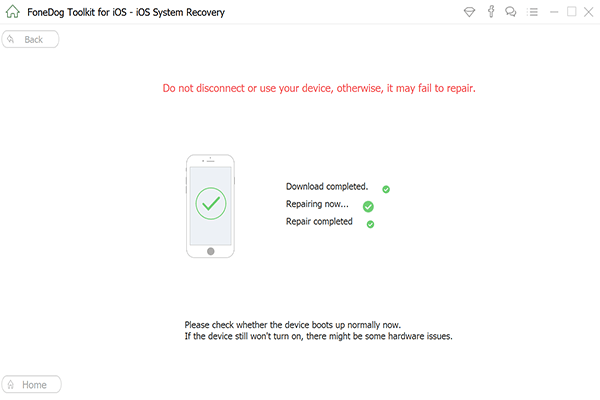
Sichern Sie das iPhone mit iTunes
Natürlich gibt es noch eine weitere Option für diejenigen mit kaputten Telefonen und die meisten Leute wählen sie sogar selbst. Selbst wenn Ihr Gerät keine Garantie mehr hat, können Sie das Update von Apple möglicherweise durch Zahlung erhalten.
Gratis Download Gratis Download
Dies ist ein Video zeigt Ihnen, wie Sie Ihr iPhone reparieren, das Problem nicht starten kann, können Sie sicher und schnell beheben ist abgeschlossen. Klicken Sie einfach auf und sehen Sie zu.
Hinterlassen Sie einen Kommentar
Kommentar
IOS Systemwiederherstellung
Beheben Sie verschiedene iOS-Systemfehler im normalen Status.
Kostenlos Testen Kostenlos TestenBeliebte Artikel
/
INFORMATIVLANGWEILIG
/
SchlichtKOMPLIZIERT
Vielen Dank! Hier haben Sie die Wahl:
Excellent
Rating: 4.6 / 5 (basierend auf 106 Bewertungen)